Уроки 106 - 107
Работа с областями
(§59. Работа с областями)
Содержание урока
Выделение областей
Исправление «эффекта красных глаз»
Выделение областей
Часто нужно работать не с целым изображением, а только с некоторой областью, так что все пиксели вне этой области не должны изменяться. Для выделения областей в редакторе GIMP используют несколько инструментов.
Простейшие инструменты выделения — Прямоугольник и Эллипс. Если при их использовании удерживать нажатой клавишу Shift, будет выделен соответственно квадрат или окружность, а при нажатой клавише Alt происходит выделение от центра, а не с угла области.
С помощью инструмента Лассо выделяют область, ограниченную ломаной линией (щелчками мышью в узлах ломаной) или вообще произвольную область (обводя её при нажатой левой кнопке мыши).
Инструменты Волшебная палочка и Выделение по цвету применяют для выделения областей одного цвета (или близких цветов, если в параметрах инструмента установлен ненулевой порог чувствительности). Выделение начинается в той точке, где выполнен щелчок мышью. Различие между двумя инструментами состоит в том, что Волшебная палочка выделяет только связанную область около начальной точки, а Выделение по цвету — одноцветные пиксели по всему изображению.
Инструмент Умные ножницы используется для выделения областей с чёткими, но неровными границами. Пользователь щёлкает мышью в опорных точках, между которыми программа дорисовывает линию выделения, стараясь следовать границе между двумя цветами. Когда выделение закончено, нужно щёлкнуть мышью в середине области.
Если в момент начала выделения области была нажата клавиша Shift, новая область добавляется к уже выделенной, а при нажатой клавише Ctrl 1 — вычитается из выделенной ранее. С помощью такого приёма можно строить сложные области.
1 В редакторе Adobe Photoshop для этой цели используется клавиша Alt.
Любой пиксель может быть выделен частично, например на 25%. Это значит, что для такого пикселя эффект, применённый к области (например, заливка) будет ослаблен в 4 раза. Частичное выделение получается при использовании двух параметров: сглаживания (англ. antialiasing) и растушёвки (они задаются в окне параметров выбранного инструмента). Выделим три одинаковых круга тремя способами (рис. 8.13):
1) без сглаживания и растушёвки;
2) со сглаживанием;
3) с растушёвкой.
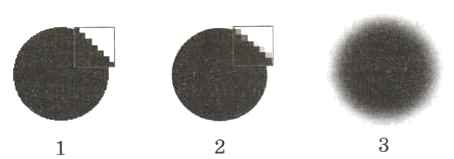
Рис. 8.13
Каждую из этих областей зальём чёрным цветом (пункт меню Правка — Залить цветом переднего плана).
В первом случае видим резкую границу в виде «лесенки»: пиксели или выделены на 100% (они стали чёрными), или вообще не выделены (остались белыми). Во втором случае граница сглаживается за счёт частично выделенных (серых) пикселей. При использовании растушёвки (случай 3) граница размыта.
В меню Выделение собраны команды для работы с областью (увеличение, уменьшение, растушёвка и т. д.).
Следующая страница  Быстрая маска
Быстрая маска

